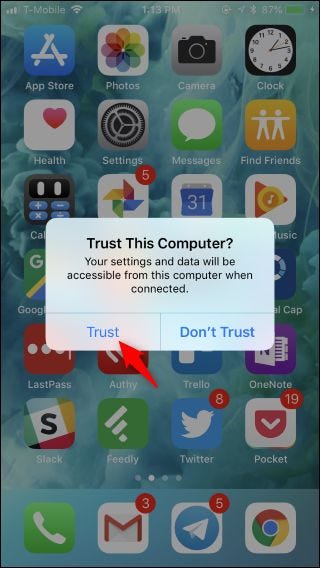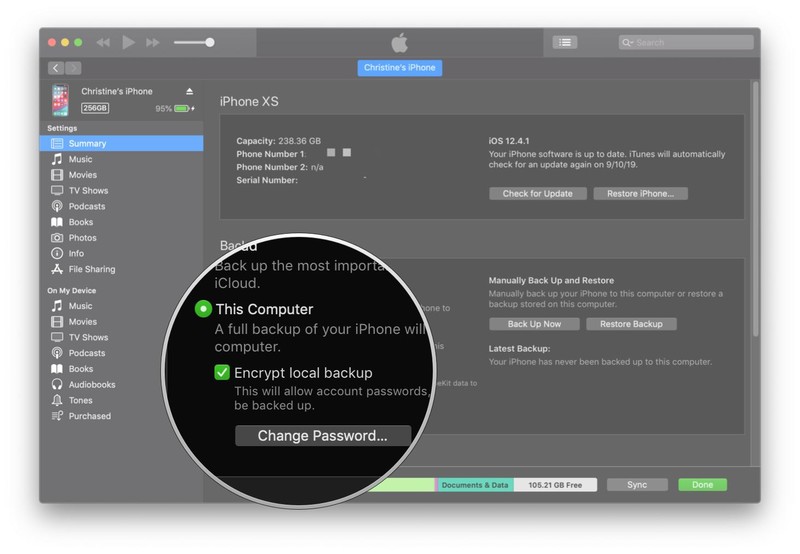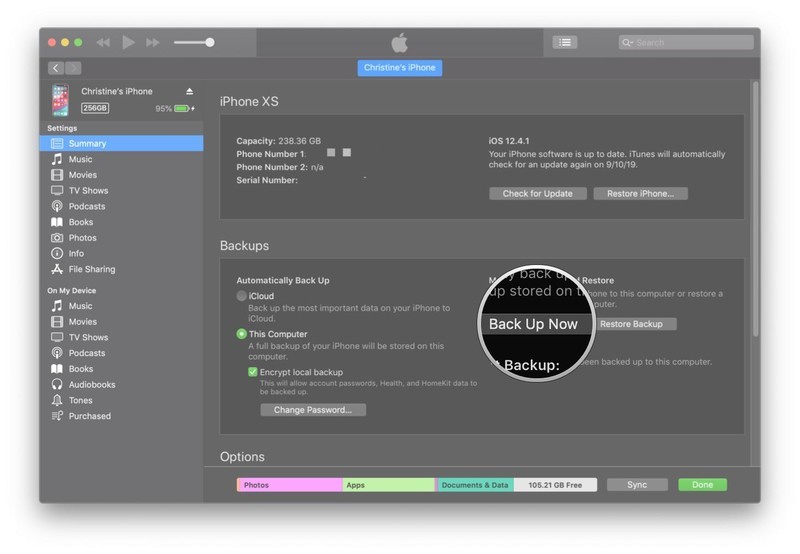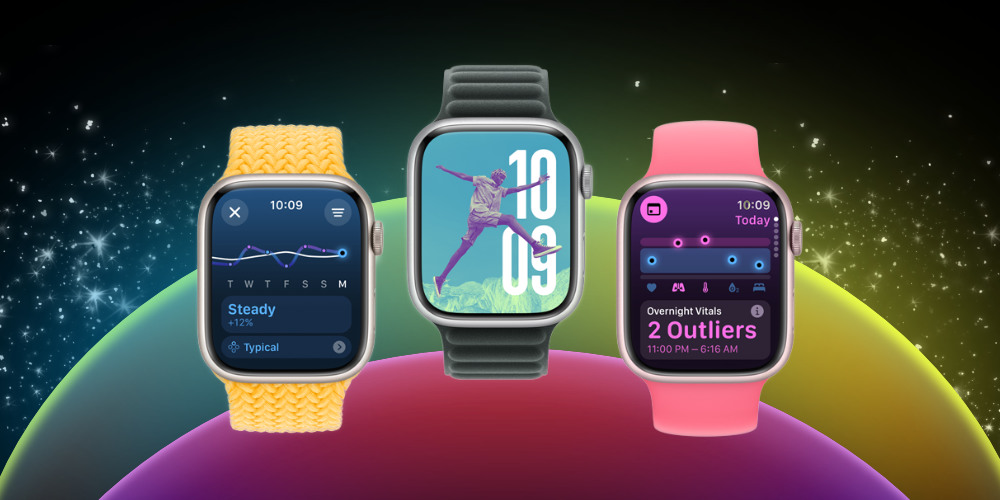هیچکس دوست ندارد اطلاعات خود را از دست بدهد. کاربران اپل واچ این روزها بسیار به این گجت علاقه دارند و وابسته هستند. از ورزش منظم تا ثبت اطلاعات سلامتی، همه و همه برای کاربران این ساعت هوشمند، مهم است. در این مطلب فراسیب، به پشتیبانگیری از اطلاعات اپل واچ میپردازیم تا هیچگاه اطلاعات خود را از دست ندهید.
چگونه از اطلاعات اپل واچ در iCloud بکاپ بگیریم
اگر میخواهید احتیاط کنید و از اینکه همیشه اطلاعات اپل واچ شما در امان هستند، مطمئن باشید؛ اینکار بسیار آسان است. در واقع نیازی به انجام کاری در اپل واچ و یا برنامه Watch در آیفون ندارید. بجای آن، باید از آیفونتان بکاپ بگیرید.
اپل اینکار را کرده است تا هر زمانی که از آیفون شما در iCloud بکاپ گرفته شد، اطلاعات اپل واچ شما هم ذخیره شود. در اینجا چگونگی بکاپ گرفتن از آیفون و همچنین اپل واچ را میبینید.
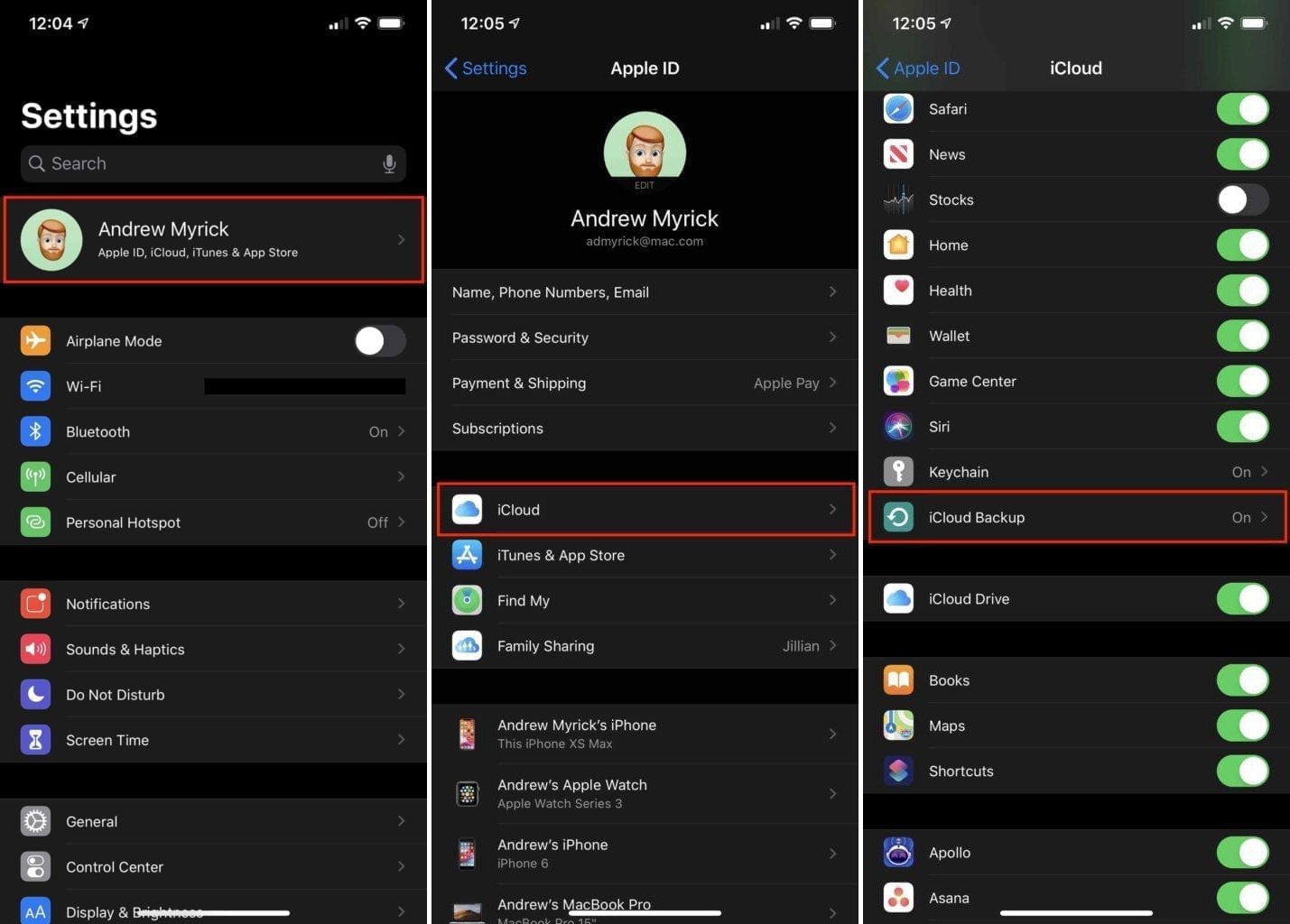
بکاپ آیفون در iCloud
از اینکه آیفون به وایفای متصل است مطمئن شوید.
- برنامه Settings آیفون را باز کنید.
- اسم خود را در بالای صفحه لمس کنید.
- روی iCloud بزنید.
- در پایین صفحه iCloud Backup را لمس کنید.
- روی Backup Now بزنید.
بعد از اتمام بکاپ، اطلاعات آیفون و اپل واچ شما در iCloud ذخیره شده است.
چگونه از آیفون با کامپیوتر و iTunes بکاپ بگیریم
اگر فضای کافی iCloud برای گرفتن بکاپ ندارید یا گرفتن بکاپ آفلاین را ترجیح میدهید، این کارها را انجام دهید.
- در کامپیوتر خود برنامه iTunes را نصب کنید (یا اگر نصب دارید، اجرایش کنید.)
- آیفون خود را با کابل به کامپیوتر متصل کنید.
- منتظر باشید که iTunes آیفون شما را شناسایی کند.
- درصورتیکه آیفون از شما درمورد مطمئن بودن کامپیوتر سوال کرد، بر روی Trust بزنید.
5. در آیتونز روی علامت موبایل بزنید.
6. در بخش Backups گزینه This Computer را فعال کنید.
7. بر روی Backup Now بزنید.
حال آیتونز از آیفون و همچنین اپل واچ شما در فضای کامپیوتر شخصیتان بکاپ تهیه میکند.
چه اطلاعاتی در بکاپ اپل واچ ذخیره میشود
قبل از ادامه دادن، اینکه چه اطلاعاتی در بکاپ اپل واچ است، بسیار مهم است. این همه اطلاعاتی که انتظارش را دارید نیست، در عین حال شامل اطلاعاتی میشود که انتظارش را نداشتید! به لیست زیر دقت کنید:
- اطلاعات کامل برنامههای اصلی و اطلاعات تنظیمات برنامههای فرعی (Third-party). برای مثال: Maps, distance, units, Mail, Calendar, Stocks, Weather
- چیدمان برنامهها در Home
- چهره و تنظیمات ساعت، شامل شخصی سازیها و ترتیب
- تنظیمات داک، شامل چیدمان، ترتیب و شخصی سازیهای انجام شده
- تنظیمات کلی سیستم، مثل روشنایی، صدا و تنظیمات شخصی سازی شده لمس ساعت
- اطلاعات Health و Fitness، مثل تاریخچه، جوایز، فعالیت و ورزش، اطلاعات وارد شده توسط شما
- تنظیمات اعلانها
- تنظیمات موسیقی، پلیلیستها، آلبومها و میکسهایی که با اپل واچ شما همگام هستند.
- تنظیمات کنترل صدای سیری در زمانی که سیری صحبت میکند.
- آلبومهای عکسهای همگام شده (برای اطلاع از آلبومهای همگام شده، برنامه Apple Watch را باز کرده، روی My Watch بزنید، مسیر Photos > Synced Album بروید)
- اطلاعات منطقه زمانی
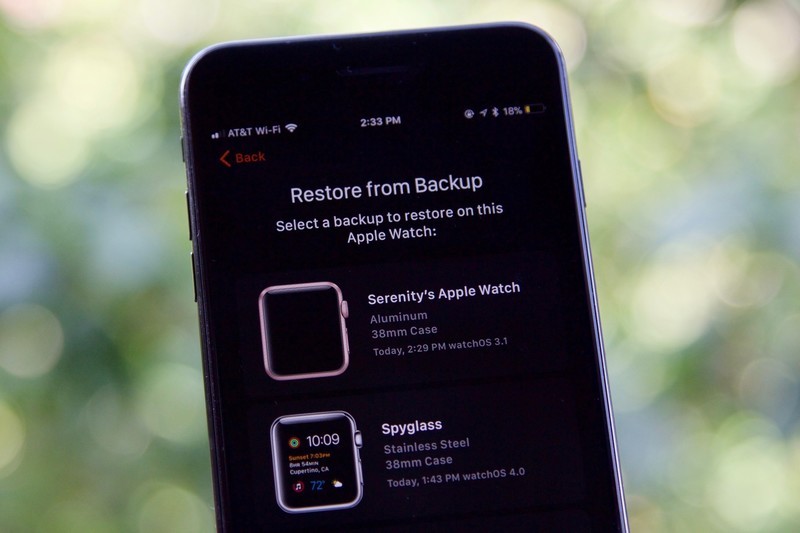
آموزش بکاپ گرفتن و ریستور اطلاعات اپل واچ
چه اطلاعاتی در بکاپ ذخیره نمیشود
همانطور که اشاره کردیم، اپل کارها را متفاوت انجام داده و اطلاعات مختلفی در بکاپ ذخیره میشود. در اینجا به اطلاعاتی که ذخیره نمیشوند میپردازیم:
- دستگاههای بلوتوث Pair شده قبلی
- اطلاعات حسابهای بانکیای که در Apple Pay ذخیره کردید
- رمز عبور اپل واچ
- پیامها
چگونه بکاپ اپل واچ را ریستور کنیم
چه آنکه با مشکلی در اپل واچ خود مواجه هستید و نیاز به ریست کردنش دارید و چه آنکه اپل واچ جدیدی خریدهاید، بازگردانی اطلاعاتتان از بکاپی که گرفتید بسیار آسان است. در قدمهایی که برای تنظیم اولیه ساعت انجام میدهید، امکان بازگردانی اطلاعاتتان را دارید. در اینجا قدمهای لازم را توضیح میدهیم:
- برنامه Watch را در آیفون خود باز کنید.
- در حالیکه اپل واچ نزدیک آیفون است، Start Pairing را لمس کنید.
- در طی انجام تنظیمات، روی Restore from Backup بزنید.
گرفتن بکاپ از اپل واچ از چیزی که فکر میکردیم آسانتر است. این ساعت هوشمند با فعالیتهای مختلف و کاربردی، ما را یک قدم تا زندگی هوشمند نزدیک کرده است. اگر به تازگی به جمع کاربران این ساعت هوشمند محبوب پیوستهاید، پیشنهاد میکنیم مطلب آموزش کامل راه اندازی اپل واچ جدید به صورت قدم به قدم را مطالعه کنید.